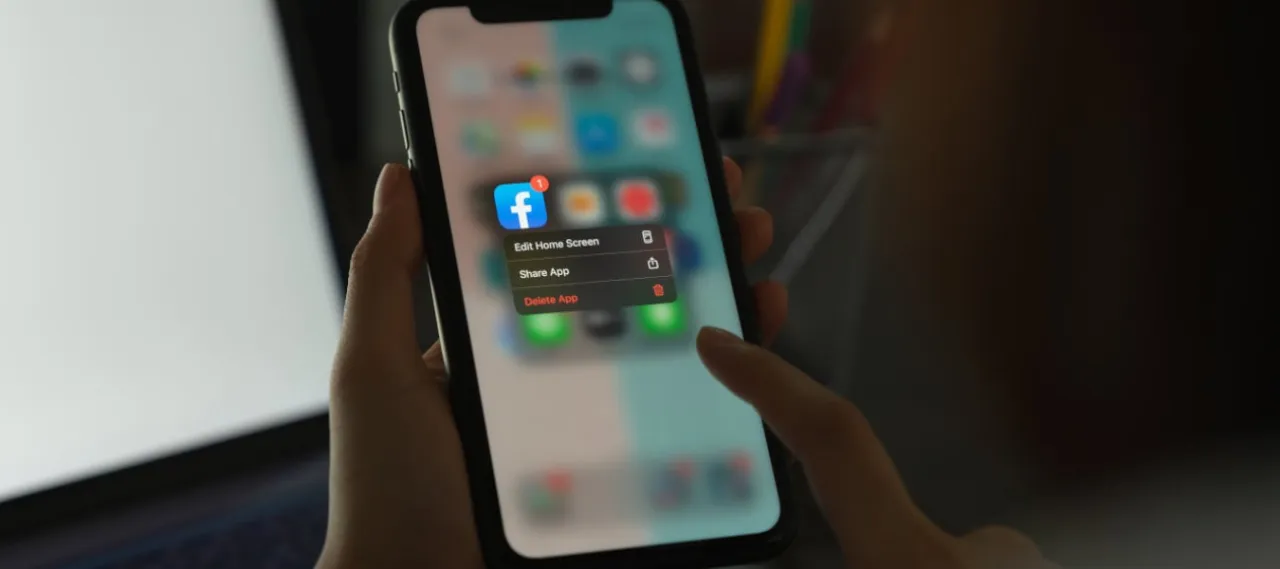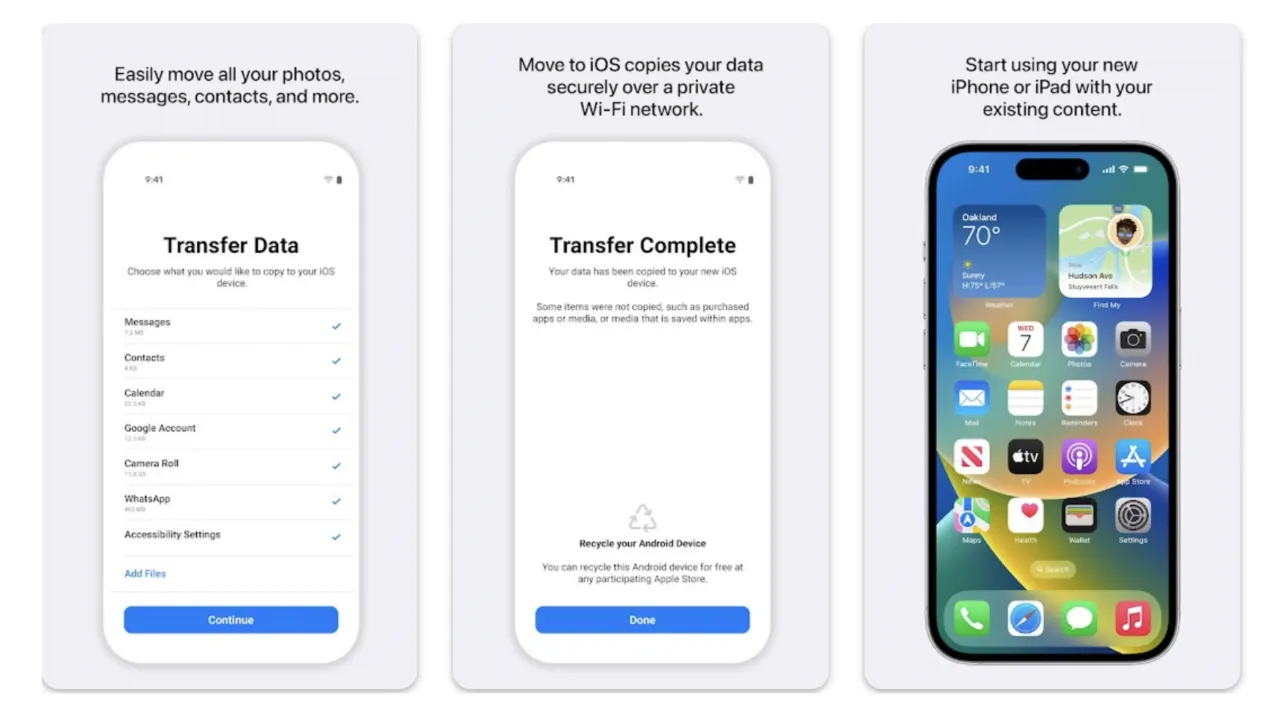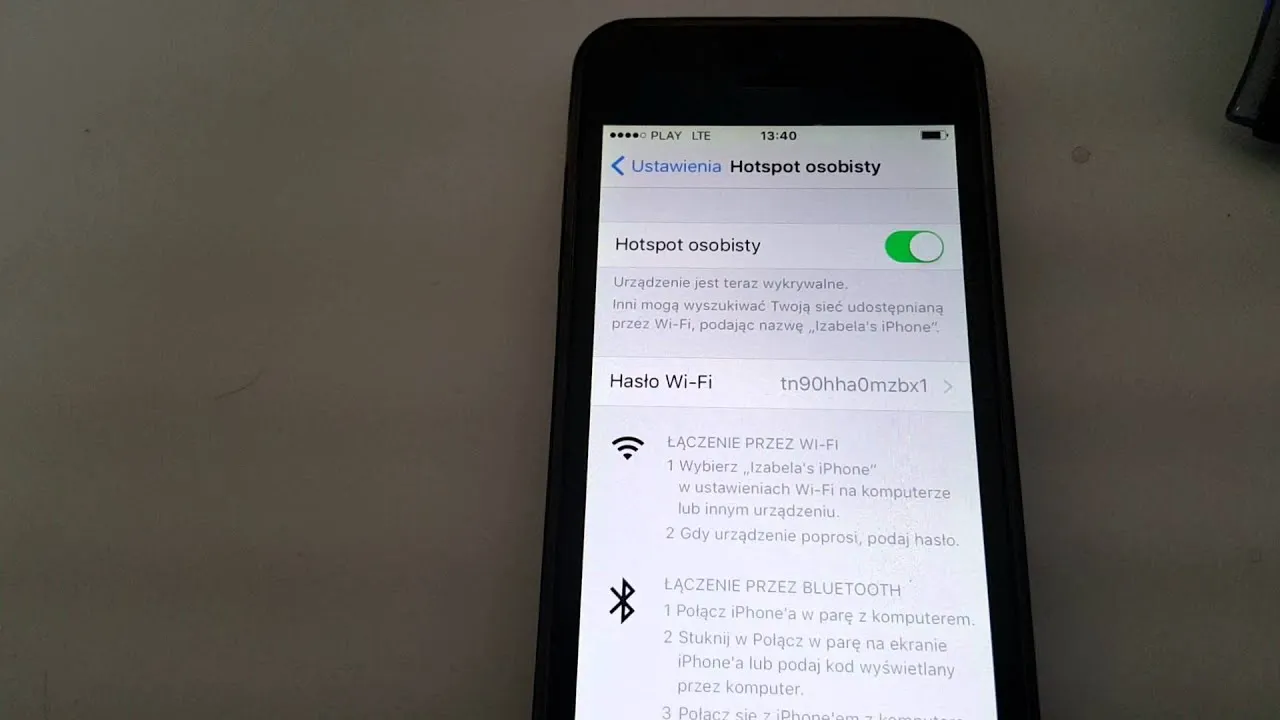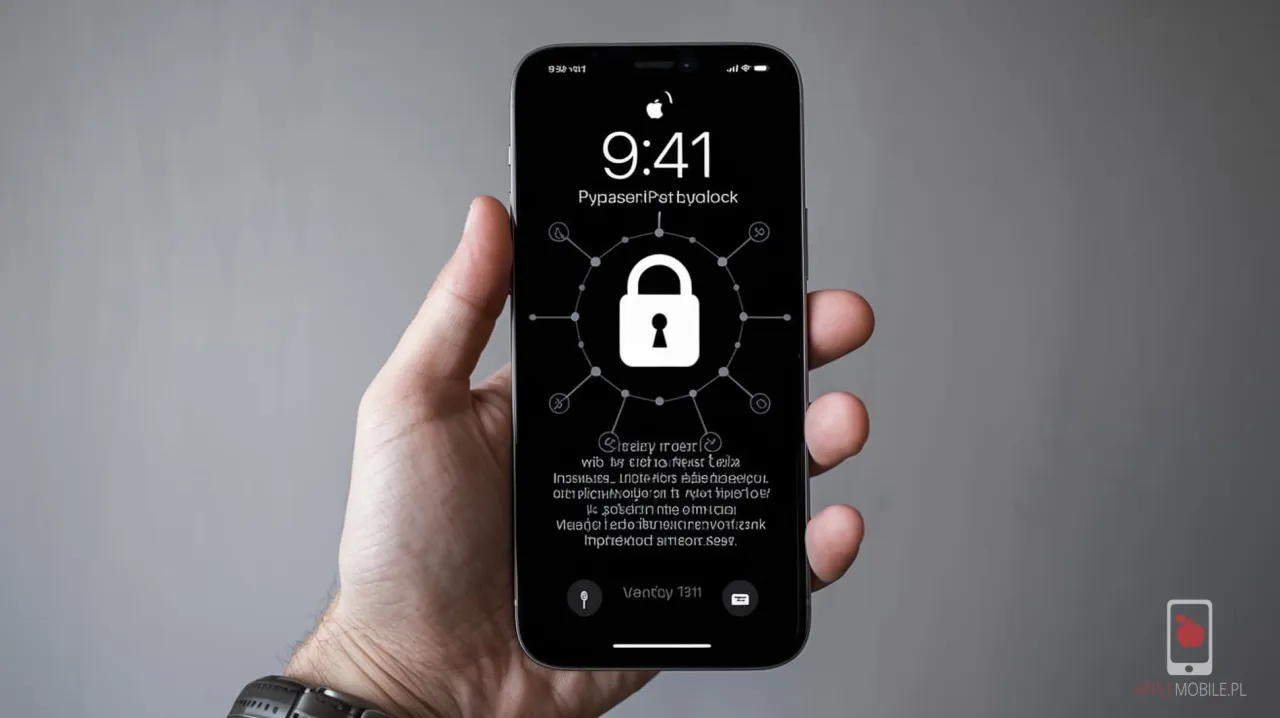Usunięcie aplikacji z biblioteki iPhone może być kluczowe dla zarządzania przestrzenią na Twoim urządzeniu. W miarę jak instalujesz nowe aplikacje, starsze mogą zajmować cenne miejsce, które możesz wykorzystać na inne dane lub aplikacje. W tym artykule przedstawimy prosty proces usuwania aplikacji z biblioteki aplikacji, abyś mógł łatwo pozbyć się niepotrzebnych programów.
Usuwanie aplikacji na iPhone jest szybkie i proste. Wystarczy kilka kroków, aby zwolnić miejsce w pamięci i poprawić wydajność swojego urządzenia. Zrozumienie, jak to zrobić, pozwoli Ci lepiej zarządzać swoimi aplikacjami i cieszyć się płynniejszym działaniem iPhone'a. Najważniejsze informacje:- Aby usunąć aplikację, otwórz bibliotekę aplikacji i znajdź program, który chcesz usunąć.
- Dotknij i przytrzymaj ikonę aplikacji, aby wyświetlić menu opcji.
- Wybierz „Usuń aplikację” i potwierdź swoją decyzję.
- Możliwość usunięcia aplikacji może być zablokowana przez nadzór rodzicielski.
- Niektóre wbudowane aplikacje systemowe, takie jak Kalendarz czy Mapy, nie mogą być usunięte.
Jak skutecznie usunąć aplikacje z biblioteki iPhone
Aby usunąć aplikację z biblioteki aplikacji na iPhone, musisz wykonać kilka prostych kroków. Proces ten jest szybki i intuicyjny, co pozwala na łatwe pozbycie się niechcianych programów. Po usunięciu aplikacji, zwolnisz miejsce na pamięci, co może poprawić wydajność Twojego urządzenia.
Po zakończeniu procesu usuwania, warto potwierdzić, że aplikacja została całkowicie usunięta. Upewnij się, że nie widzisz jej ani w bibliotece aplikacji, ani na ekranie głównym. To ważny krok, aby mieć pewność, że wszystkie dane związane z aplikacją zostały usunięte.
Krok po kroku: Usuwanie aplikacji z biblioteki iPhone
Usunięcie aplikacji z biblioteki iPhone wymaga kilku prostych kroków. Najpierw przesuń palcem w lewo na ekranie głównym, aby otworzyć bibliotekę aplikacji. Dzięki temu uzyskasz dostęp do wszystkich zainstalowanych aplikacji w jednym miejscu. Możesz także skorzystać z pola wyszukiwania, aby szybciej znaleźć aplikację, którą chcesz usunąć.
Następnie dotknij i przytrzymaj ikonę aplikacji, aż pojawi się menu z opcjami. Wybierz opcję „Usuń aplikację”, a następnie potwierdź swoją decyzję, dotykając ponownie „Usuń”. Dzięki tym krokom aplikacja zostanie usunięta z Twojego urządzenia.
Aby proces był jeszcze łatwiejszy, warto pamiętać o kilku wskazówkach. Upewnij się, że masz najnowszą wersję systemu iOS, ponieważ starsze wersje mogą różnić się w funkcjonalności. Jeśli napotkasz jakiekolwiek problemy, sprawdź, czy aplikacja nie jest objęta nadzorem rodzicielskim, co może uniemożliwić jej usunięcie.
Jak potwierdzić usunięcie aplikacji z urządzenia
Po zakończeniu procesu usuwania aplikacji z biblioteki iPhone, warto upewnić się, że aplikacja została pomyślnie usunięta. Możesz to zrobić, przeglądając bibliotekę aplikacji oraz ekran główny. Jeśli aplikacja nie jest już widoczna w obu miejscach, oznacza to, że została skutecznie usunięta.
Warto również sprawdzić, czy nie pozostały żadne dane związane z aplikacją. Możesz to zrobić, przechodząc do ustawień i sprawdzając, czy w sekcji dotyczącej pamięci nie ma informacji o aplikacji, którą usunąłeś. Jeśli wszystko wygląda poprawnie, możesz być pewien, że wszystkie dane zostały usunięte.
Jak zwolnić miejsce na pamięci iPhone
Oprócz usuwania aplikacji, istnieje wiele innych sposobów na zwolnienie miejsca na pamięci iPhone. Po pierwsze, regularne przeglądanie i usuwanie nieużywanych plików, zdjęć czy filmów może znacząco pomóc w zarządzaniu przestrzenią. Warto także skorzystać z opcji „Zarządzaj pamięcią”, aby zobaczyć, które aplikacje zajmują najwięcej miejsca i zdecydować, czy są nadal potrzebne.
Innym skutecznym sposobem na zwolnienie miejsca jest usuwanie dużych plików lub mediów, które rzadko przeglądasz. Możesz także rozważyć przeniesienie zdjęć do chmury, co pozwoli na zwolnienie pamięci na urządzeniu. Pamiętaj, aby regularnie sprawdzać pamięć swojego iPhone'a, aby uniknąć problemów z wydajnością.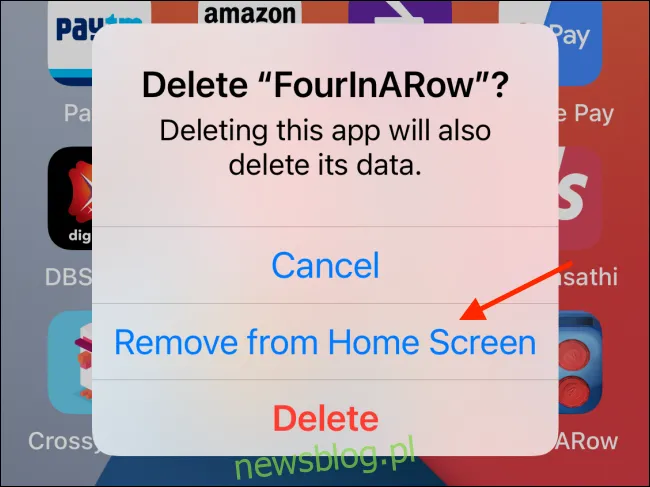
Co zrobić, gdy nie możesz usunąć aplikacji
Wielu użytkowników iPhone'a może napotkać trudności z usunięciem aplikacji z biblioteki. Najczęstszą przyczyną takich problemów są aktywne ustawienia nadzoru rodzicielskiego, które mogą blokować możliwość usunięcia aplikacji. Inne przyczyny to ograniczenia systemowe lub aplikacje, które nie mogą być usunięte z powodu ich integracji z systemem operacyjnym.
Aby rozwiązać te problemy, najpierw sprawdź, czy włączony jest nadzór rodzicielski. Jeśli tak, będziesz musiał go wyłączyć, aby móc usunąć aplikację. Możesz to zrobić w ustawieniach urządzenia, w sekcji dotyczącej ograniczeń. Jeśli problem nadal występuje, spróbuj ponownie uruchomić urządzenie lub zaktualizować system iOS, co może pomóc w rozwiązaniu problemów z usuwaniem aplikacji.
Jak usunąć aplikacje systemowe z iPhone'a
Usuwanie aplikacji systemowych z iPhone'a jest bardziej skomplikowane niż usuwanie zwykłych aplikacji. Niektóre aplikacje systemowe, takie jak Kalendarz, Mapy czy Zdjęcia, są wbudowane w system i nie mogą być usunięte. Apple ogranicza możliwość usuwania tych aplikacji, aby zapewnić, że kluczowe funkcje urządzenia są zawsze dostępne dla użytkowników.
W przypadku aplikacji, które można usunąć, warto pamiętać, że ich usunięcie może wpłynąć na działanie systemu. Na przykład, jeśli usuniesz aplikację, która jest powiązana z innymi funkcjami, może to prowadzić do problemów z wydajnością. Zanim zdecydujesz się na usunięcie aplikacji systemowej, upewnij się, że rozumiesz konsekwencje takiego działania i czy w ogóle jest to konieczne.
Czytaj więcej: Gdzie kupić iPhone 13 Pro Max? Najlepsze oferty i porównania cen
Jak radzić sobie z ograniczeniami rodzicielskimi
Aby zarządzać ograniczeniami rodzicielskimi na iPhone, najpierw musisz uzyskać dostęp do ustawień. Przejdź do aplikacji „Ustawienia” na swoim urządzeniu, a następnie wybierz opcję „Czas przed ekranem”. W tej sekcji znajdziesz wszystkie ustawienia dotyczące nadzoru rodzicielskiego, które mogą ograniczać możliwość usuwania aplikacji. Możesz również zobaczyć, które aplikacje są objęte tymi ograniczeniami.
Aby usunąć te ograniczenia, będziesz musiał wprowadzić kod dostępu, jeśli jest ustawiony. Po wprowadzeniu kodu, możesz dostosować ustawienia, aby umożliwić usuwanie aplikacji. Upewnij się, że opcja „Zezwól na usuwanie aplikacji” jest włączona, co pozwoli ci na swobodne zarządzanie aplikacjami na swoim urządzeniu.
Jak wyłączyć nadzór rodzicielski, aby usunąć aplikacje
Aby wyłączyć nadzór rodzicielski na iPhone, przejdź ponownie do sekcji „Czas przed ekranem” w ustawieniach. Wybierz opcję „Ograniczenia treści i prywatności” i wprowadź kod dostępu. Następnie wyłącz funkcję „Ograniczenia treści i prywatności”. Po wykonaniu tych kroków powinieneś być w stanie usunąć aplikacje z biblioteki bez żadnych przeszkód. Pamiętaj, aby ponownie włączyć nadzór rodzicielski, jeśli chcesz przywrócić wcześniejsze ustawienia bezpieczeństwa.
Jakie aplikacje można usunąć z biblioteki iPhone
Na iPhone istnieją różne rodzaje aplikacji, które można usunąć z biblioteki. Aplikacje systemowe to te, które są wbudowane w system operacyjny, takie jak Kalendarz, Mapy czy Notatki. Większość z tych aplikacji nie może być usunięta, ponieważ są kluczowe dla funkcjonowania urządzenia. Z kolei aplikacje zainstalowane przez użytkownika, znane jako aplikacje zewnętrzne, mogą być łatwo usuwane, co daje większą elastyczność w zarządzaniu przestrzenią na urządzeniu.Przykłady aplikacji, które można typowo usunąć, to popularne programy takie jak Facebook, Instagram, Spotify oraz wszelkie inne aplikacje pobrane z App Store. Użytkownicy mają pełną kontrolę nad tymi aplikacjami i mogą je usunąć w dowolnym momencie, aby zwolnić miejsce na pamięci. Warto również pamiętać, że niektóre aplikacje mogą być usunięte, ale ich dane mogą pozostać na urządzeniu, co warto sprawdzić przed podjęciem decyzji o usunięciu.
Różnice między aplikacjami systemowymi a zainstalowanymi aplikacjami
Aplikacje systemowe różnią się od aplikacji zainstalowanych przez użytkowników pod kilkoma względami. Aplikacje systemowe są integralną częścią systemu iOS, co oznacza, że są zaprojektowane tak, aby współpracowały z innymi funkcjami urządzenia. Z kolei aplikacje zainstalowane przez użytkownika są opcjonalne i można je łatwo usunąć, co daje użytkownikom większą swobodę w zarządzaniu swoim urządzeniem. W przypadku aplikacji systemowych, ich usunięcie może prowadzić do problemów z funkcjonalnością, podczas gdy aplikacje użytkownika można usunąć bez wpływu na działanie systemu.
| Aplikacje systemowe | Aplikacje zainstalowane przez użytkownika |
| Kalendarz | |
| Mapy | |
| Notatki | Spotify |
| Zdjęcia |
Jak zarządzać aplikacjami na iPhone dla lepszej wydajności
W miarę jak korzystasz z iPhone'a, ważne jest, aby nie tylko usuwać niechciane aplikacje, ale również regularnie zarządzać tymi, które pozostają na urządzeniu. Użytkownicy mogą skorzystać z funkcji offload unused apps, która automatycznie usuwa aplikacje, z których rzadko korzystasz, ale zachowuje ich dane. Dzięki temu możesz zwolnić miejsce na pamięci, nie tracąc przy tym cennych informacji. To rozwiązanie jest idealne dla osób, które mają ograniczoną przestrzeń, ale nie chcą rezygnować z aplikacji, które mogą być potrzebne w przyszłości.
Warto również rozważyć regularne przeglądanie ustawień aplikacji, aby upewnić się, że nie zbierają one niepotrzebnych danych w tle. Możesz to zrobić, przechodząc do sekcji „Ustawienia” > „Ogólne” > „Odświeżanie aplikacji w tle” i wyłączając tę funkcję dla aplikacji, które nie muszą być aktywne, gdy ich nie używasz. Taka praktyka nie tylko zwiększy wydajność Twojego urządzenia, ale również pomoże zaoszczędzić baterię, co jest istotne dla codziennego użytkowania iPhone'a.